Comment récupérer le mot de passe wifi perdu dans Windows 10
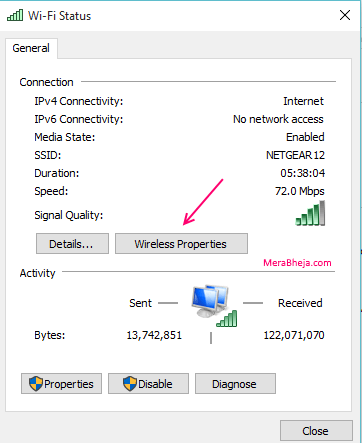
- 2104
- 635
- Zoe Dupuis
Souvent, on ne peut pas se souvenir des mots de passe - e-mail, divers sites qui nous obligent à garder un compte, et bien sûr, Wi-Fi. Ce n'est pas un problème si vous oubliez le mot de passe d'un réseau Wi-Fi pendant que vous pouvez y accéder, ou que vous le faisiez enregistrer sur votre appareil. Mais quand ce n'est plus connecté, vous avez des ennuis lorsque vous voulez le reconnecter, ou du moins vous pensez.
Recommandé: Comment créer des hotspot Wi-Fi ad hoc dans Windows 10
Il existe quelques façons simples via laquelle on peut afficher les mots de passe Wi-Fi qui avaient été enregistrés une fois - même si l'on n'est plus connecté à ce réseau. Ici, cet article se divise en deux parties - l'une qui explique comment afficher les mots de passe enregistrés pour un réseau auquel vous êtes actuellement connecté, et l'autre parle de visualiser les mots de passe pour un réseau que vous étiez autrefois, mais ne êtes plus connecté avec. Le lecteur doit se rappeler que bien que tout cela soit en référence au système d'exploitation Windows 10 sur PC, il fonctionne aussi bien sur Windows 8.1, 8 et 7 aussi.
Table des matières
- Affichage des mots de passe Wi-Fi enregistrés pour un réseau auquel vous êtes connecté
- Affichage de mots de passe Wi-Fi pour les connexions auxquelles vous ne connectez plus
- Et si vous avez oublié le nom SSID et le mot de passe à la fois
Affichage des mots de passe Wi-Fi enregistrés pour un réseau auquel vous êtes connecté
C'est un processus assez simple. Voici les étapes dédiées à la visualisation du mot de passe:
- Tout d'abord, vous devez avoir un accès administratif à l'appareil, et vous devez être connecté au réseau pour lequel vous souhaitez connaître le mot de passe.
- Accédez à la barre des tâches et cliquez avec le bouton droit sur le Icône Wi-Fi.
- Dans le menu qui apparaît, sélectionnez Ouvrez les paramètres du réseau et de l'internet.
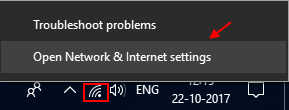
- Maintenant, faites défiler vers le bas et cliquez sur Centre de réseau et de partage.
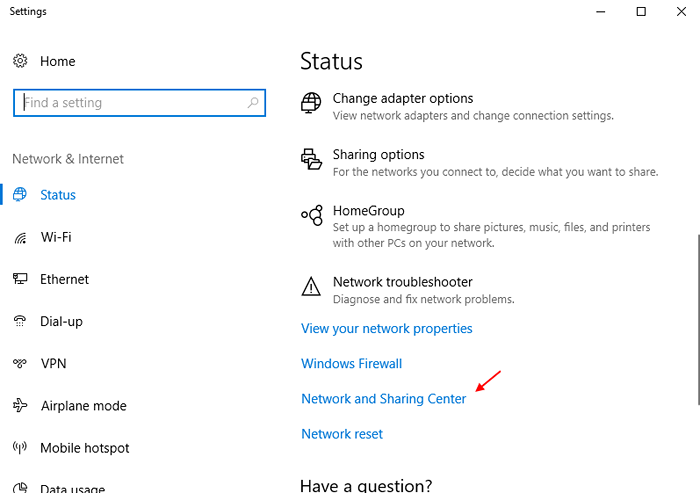
Note: - Vous pouvez également passer à Centre de réseau et de partage en ouvrant Paramètres -> Réseau et Internet -> Statut puis cliquer Centre de réseau et de partage à partir du bon menu.
- Dans la fenêtre qui s'ouvre, vous verrez vos connexions Wi-Fi actives répertoriées sous Afficher vos réseaux actifs.
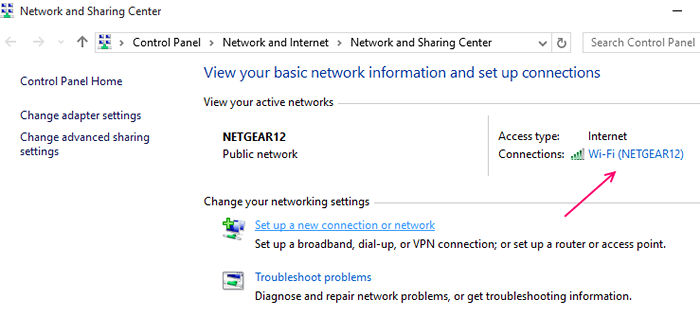
- Cliquez sur celui à qui vous êtes connecté actuellement, et dans la fenêtre d'état Wi-Fi qui s'ouvre, cliquez sur Propriétés sans fil.
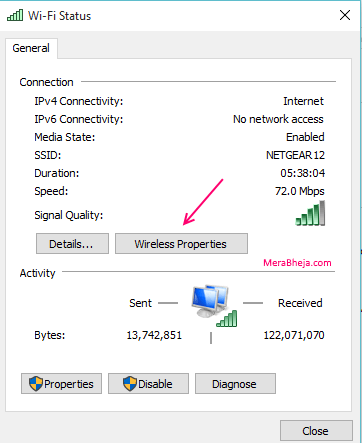
- Les propriétés du réseau sans fil du réseau auquel vous êtes connecté seront affichées; Choisissez l'onglet appelé Sécurité dans cette fenêtre.
- Trois cases seront affichées: type de sécurité, type de chiffrement et clé de sécurité réseau. La dernière boîte a votre mot de passe Wi-Fi. Si la case à cocher «Montrer les personnages"Est vérifié, les chiffres ou les lettres du mot de passe s'affichent. Sinon, simplement vérifier la case à cocher.
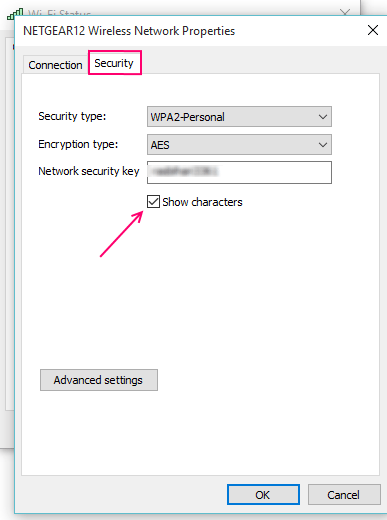
- Veillez à ne pas modifier les propriétés du réseau pendant que vous êtes là, cela pourrait créer des problèmes pour accéder au réseau pour vous plus tard.
Affichage de mots de passe Wi-Fi pour les connexions auxquelles vous ne connectez plus
Cette pièce traite de la visualisation des mots de passe pour les réseaux auxquels vous avez accédé une fois, mais je n'ai plus le mot de passe pour. Vous pouvez utiliser l'invite de commande pour cela. Cela peut sembler plus compliqué, mais ce n'est qu'une question de commandes:
- Ouvrez l'invite de commande en tant qu'administrateur à partir du bouton Démarrer.
- Dans la fenêtre qui s'ouvre, tapez la première commande:
- netsh wlan show profil name = ”Profile-name” key = clear
Remplacez le «nom de profil» par le nom du réseau Wi-Fi.
Remarque: -Les marques de qualité sont facultatives.
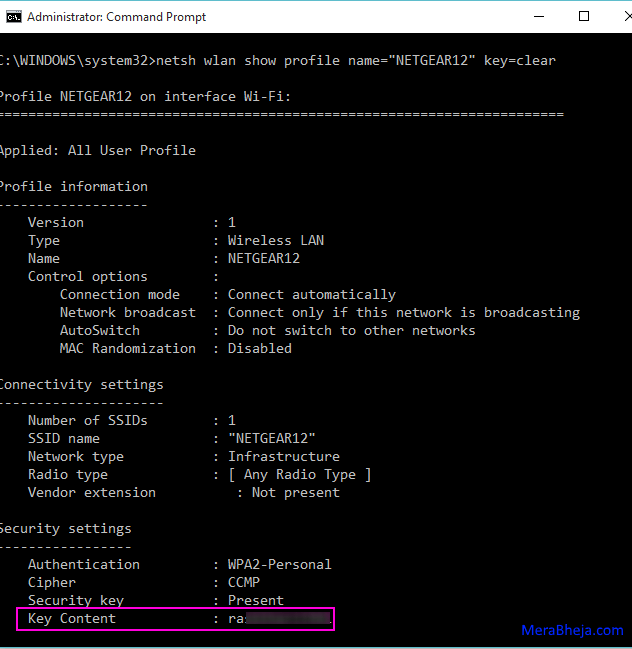
- Dans le résultat qui est affiché, dans les paramètres de sécurité, le «contenu clé» aura le mot de passe pour le réseau Wi-Fi donné.
Et si vous avez oublié le nom SSID et le mot de passe à la fois
Bien que cette méthode soit vraie pour un réseau Wi-Fi donné, vous souhaiterez peut-être voir des mots de passe à tous les réseaux Wi-Fi auxquels vous vous êtes connecté dans le passé. Dans ce cas, utilisez la commande simplement comme:
Profil de show netsh wlan
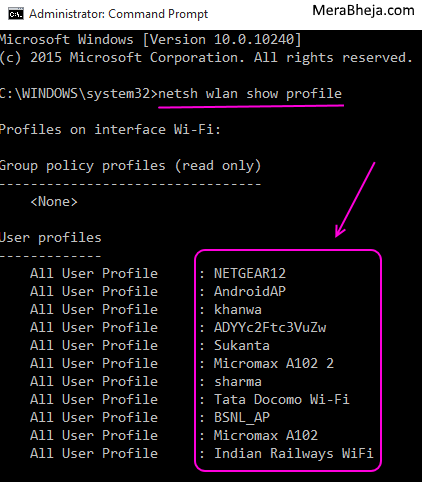
Mais cela donnera une énorme sortie de dizaines de lignes de noms SSID que vous avez connectés dans le passé, que vous devrez évaluer le nom réel que vous souhaitez.
Si vous souhaitez afficher uniquement le mot de passe, c'est le contenu clé, et non les détails supplémentaires que cela est livrés, utilisez la commande de cette façon:
netsh wlan show profil «Nom du profil» Key = Clear | Clé Findstr
Remplacez simplement le «nom de profil», comme mentionné ci-dessus, par le nom du réseau. Cela filtrera le résultat et vous montrera uniquement le mot de passe.
- « Comment se déshabiller ou modifier les sons de notification dans Windows 10/11
- Modifier l'orientation de l'écran Portrait / paysage dans Windows 10 »

